PS技巧如何制作火焰字--滤镜功能的使用
来源:网络收集 点击: 时间:2024-05-14第一步,启动PS软件,使用组合键ctrl+n,新建一个文件,如图所示,文档大小没有太大的要求,写上字能看的清楚就可以了,也可以安装图中的参数进行设置。
 2/16
2/16第二步,无论什么特殊效果的字,都要使用到文字工具,如图所示,点击文件工具--选择“横排文字工具”。剩下是三个文字工具有兴趣的朋友可以尝试点击一下,多探索才能有收获有进步。
 3/16
3/16第三步,输入上我们想要的文字,大家主要到没有,原来我的背景色是白色的,文字颜色也是白色的,这样就看不到了。点击一下背景图层,填充为黑色,快捷键(ctrl+delete)。
 4/16
4/16第四步,选择文字图层,如图所示,右击---选择栅格化,文字文本在没有栅格化的情况下是不能进行其他效果的编辑的,这一步很重要。
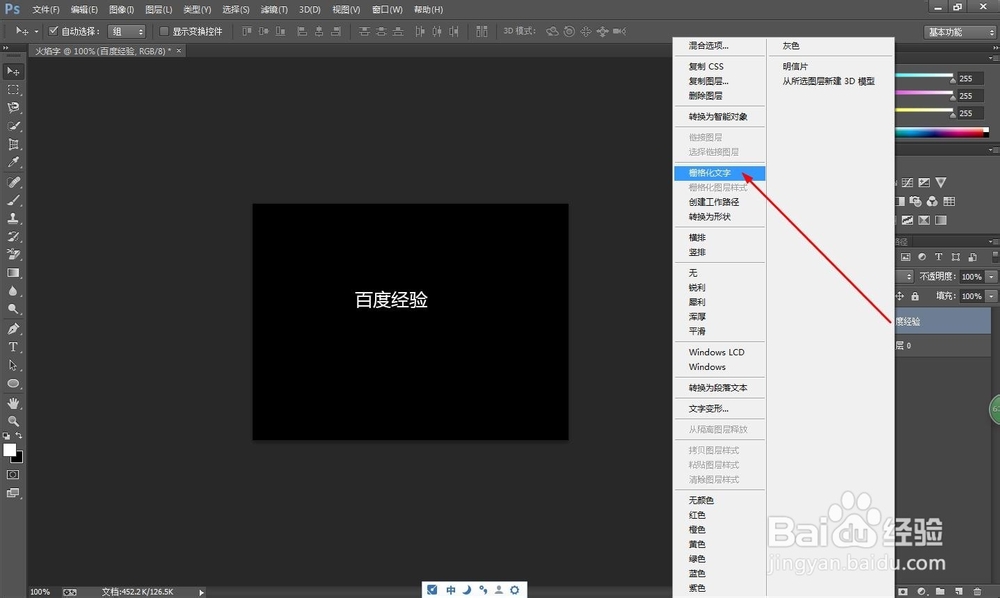 5/16
5/16第五步,把文字图层和背景图层合并掉,快捷键(ctrl+e),也可以选择两个图层右击--合并可见图层。然后把整个图像逆时针旋转90度,如图所示。
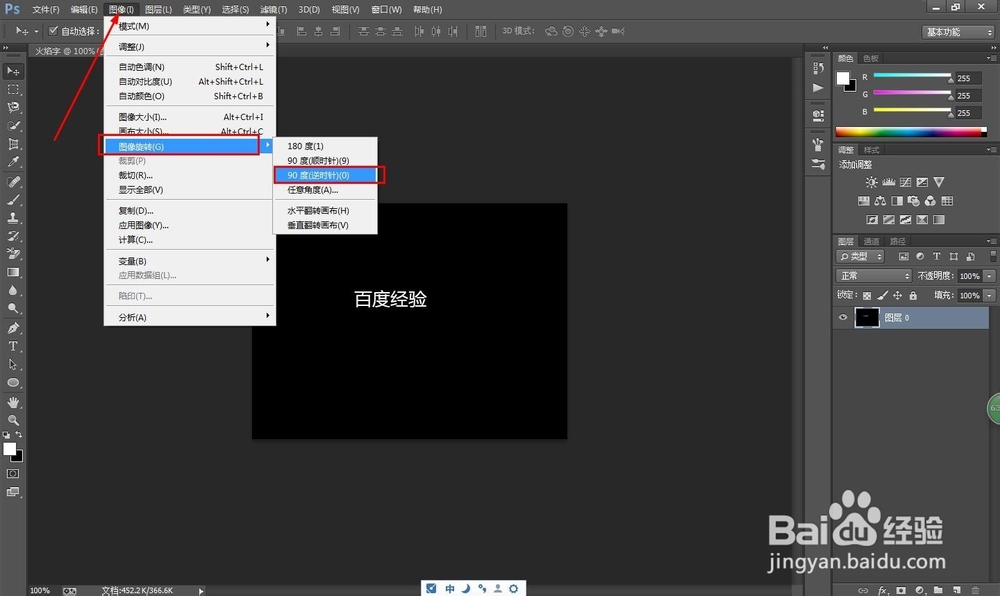 6/16
6/16第六步,这一步要使用风,把文字吹一吹,如果吹的效果不明显可以再次执行。在滤镜--风格化--风,上边讲的的其他艺术字效果用到的工具也是在滤镜里边,朋友们可以先熟悉一下。
 7/16
7/16第七步,设置参数如图所示,选择风,方向选择从右,在风的下边有大风和飓风,顾名思义比风的效果更厉害点。如图所示,可以直接在对话框预览效果的。
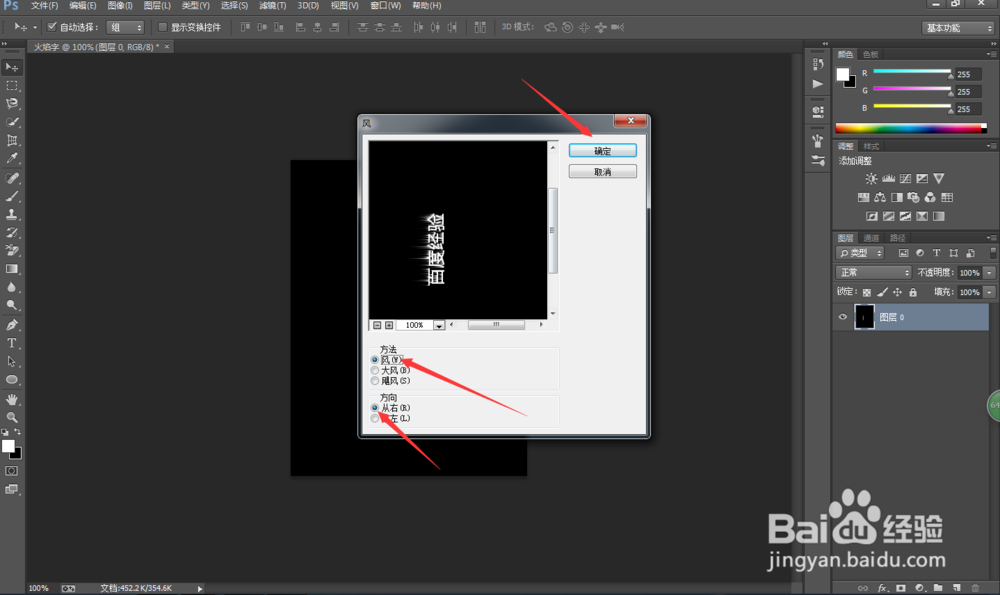 8/16
8/16第八步,上边提到过效果不明显的话可以通过再次执行风的效果,快捷键“ctrl+f”,这个快捷键的意思是再次执行上次的滤镜效果,上一次的滤镜不同效果也就不同。
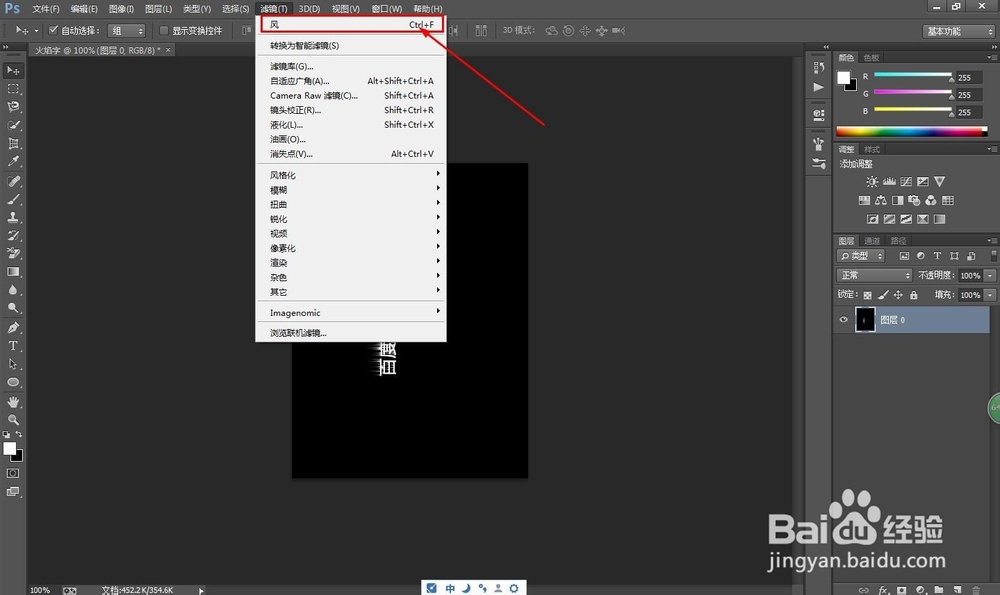 9/16
9/16第九步,这个时候我们在个文本加上一个波纹效果,在此之前要先把图像顺时针旋转90度,图像摆放正。在滤镜--扭曲--波纹进行设置操作。具体参数参考下一步的图片中的数值。
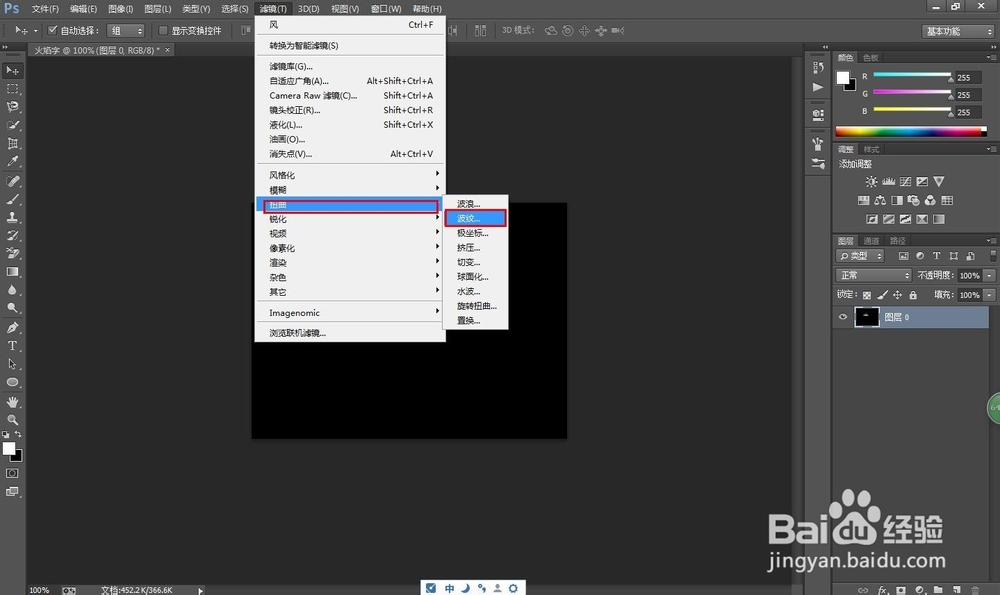 10/16
10/16第十步,我选择的是77%,效果预览一下可以。如果朋友们觉得不行的可以拖动图中箭头所指的按钮,左右滑动进行调整。
 11/16
11/16第十一步,如图所示,把图片转换成索引模式,图像--模式--索引模式,参数不用更改,直接点击确定。这个图像就转化成索引模式了。
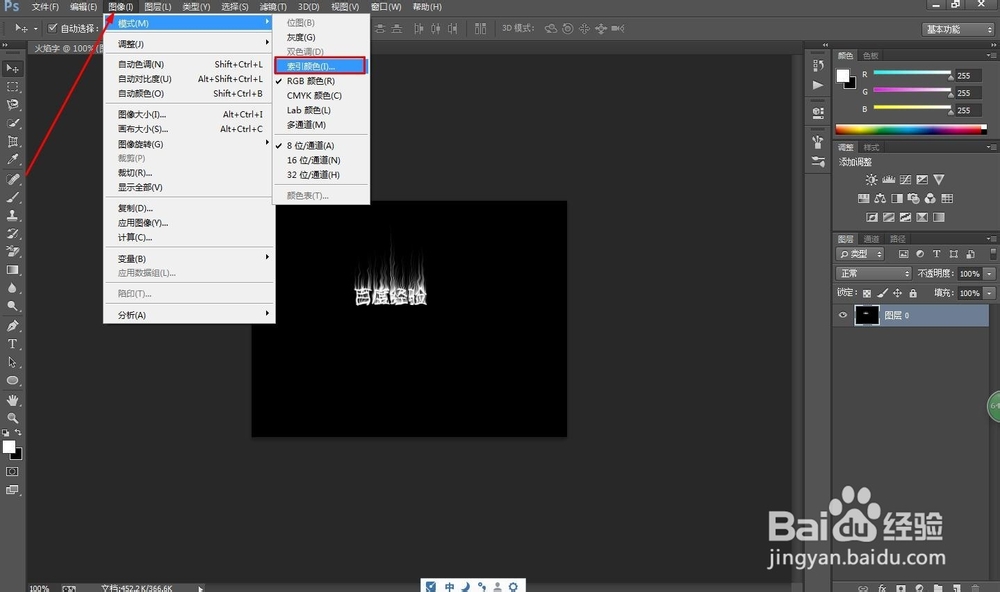
 12/16
12/16第十二步,然后在模式里边选择颜色表,在颜色表自定对话框,点击一下会出现一个选择对话框,里边选择黑体,点击确定按钮。

 13/16
13/16第十三步,如图所示,效果就出来了,也可以点击图中下方的颜色进行设置。可以在后边的图层进行预览,觉得效果合适即可。
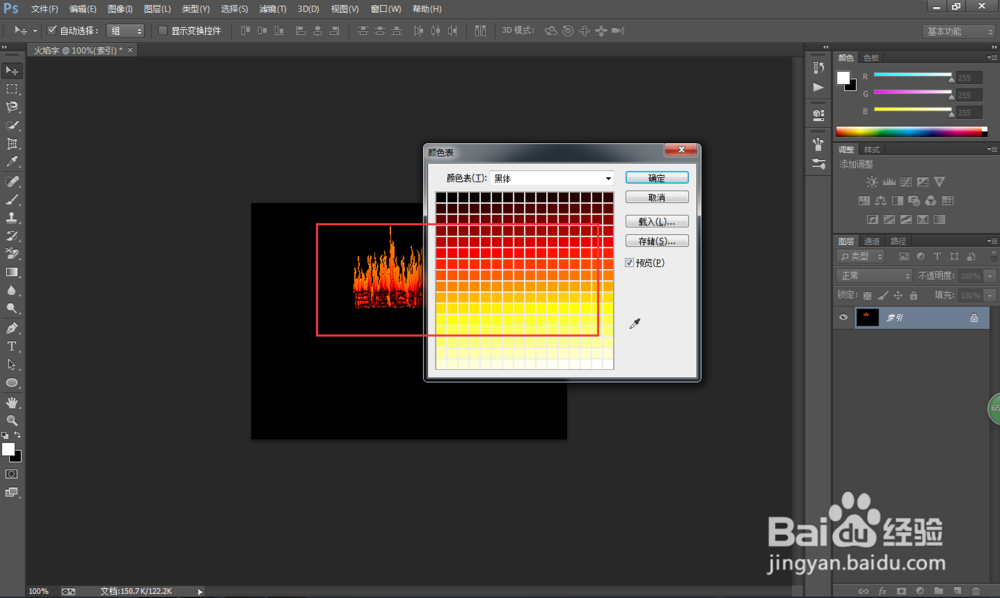 14/16
14/16第十四步,下面把图层再转换到RGB模式,模式--RGB颜色。在RGB颜色的模式下图层是可以进行多颜色的编辑修改的。
 15/16
15/16第十五步,其实到这里已经算OK了,但是有时候为了效果更好点,可以再次用文本工具输入百度经验,然后移动到上一个图层的位置进行对齐。然后现在混合模式为叠加。
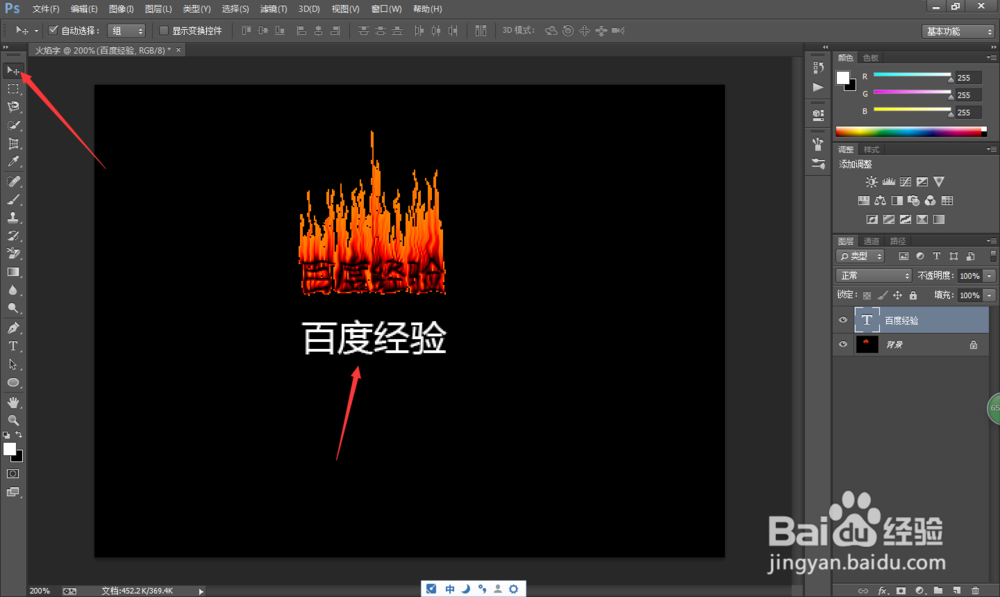
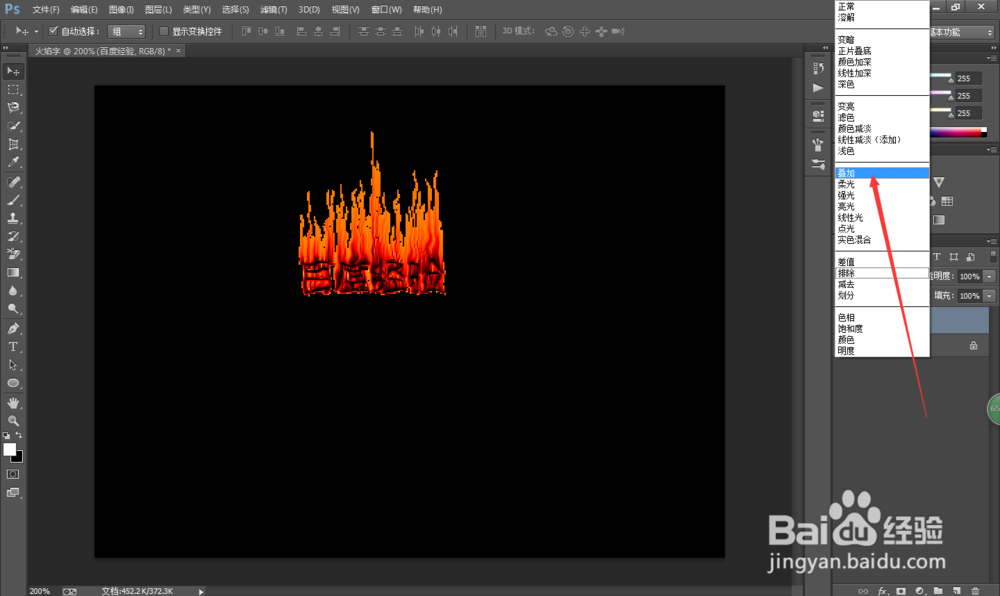 16/16
16/16第十六步,最终效果,如图所示。如果有帮助到各位,可以关注TH晟人百度经验,陆续给大家分享更多实用经验。
 注意事项
注意事项注意,文字文本在没有栅格化的情况下是不能进行其他效果的编辑的,这一步很重要。
如果有帮助到各位,可以关注TH晟人百度经验,陆续给大家分享更多实用经验。
PS火焰字艺术字效果PS实例技巧版权声明:
1、本文系转载,版权归原作者所有,旨在传递信息,不代表看本站的观点和立场。
2、本站仅提供信息发布平台,不承担相关法律责任。
3、若侵犯您的版权或隐私,请联系本站管理员删除。
4、文章链接:http://www.1haoku.cn/art_759914.html
 订阅
订阅